易语言数据库教程之ACCESS数据库全操作
- 格式:doc
- 大小:770.00 KB
- 文档页数:17
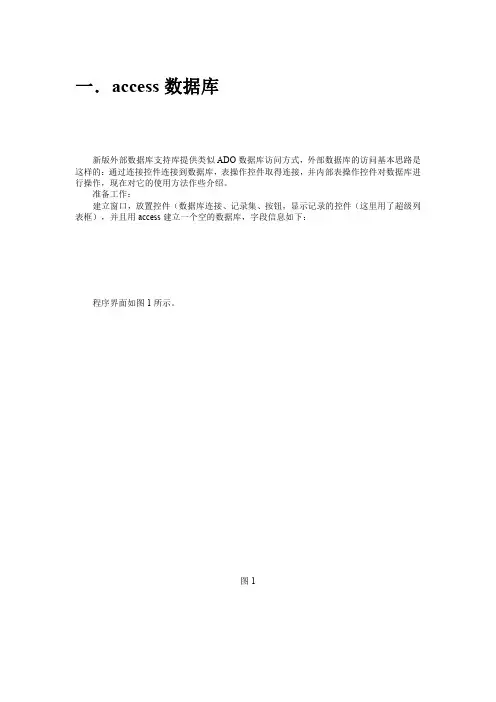
一.access数据库新版外部数据库支持库提供类似ADO数据库访问方式,外部数据库的访问基本思路是这样的:通过连接控件连接到数据库,表操作控件取得连接,并内部表操作控件对数据库进行操作,现在对它的使用方法作些介绍。
准备工作:建立窗口,放置控件(数据库连接、记录集、按钮,显示记录的控件(这里用了超级列表框),并且用access建立一个空的数据库,字段信息如下:程序界面如图1所示。
图11.连接数据库使用前,易语言首要要通知到数据库,然后和其达成连接协议。
有两种连接方式。
(1)ADO连接方式命令及格式:〈逻辑型〉对象.连接Access(文件名,密码)参数<1>的名称为“文件名”,类型为“文本型(text)”。
Access数据库文件的完整路径名。
参数<2>的名称为“密码”,类型为“文本型(text)”,初始值为“”。
Access数据库的作密码。
本参数可以为空,若为空,表示Access数据库没有密码。
例句:信息框(选择(数据库连接1.连接Access(“SoccerPlayer DB.mdb”,“”),“连接成功”,“连接失败”),0,),返回真说明连接成功,否则连接失败。
运行程序,点击“连接access”,成功后如图2显示:图2(2)access通用连接命令及格式:〈逻辑型〉对象.连接(连接文本)参数<1>的名称为“连接文本”,类型为“文本型(text)”。
本参数提供连接时使用的连接文本。
例句:信息框(数据库连接1.连接(“Provider=Microsoft.Jet.OLEDB.4.0;Data Source=SoccerPlayer DB.mdb”),0,),返回真说明连接成功,否则连接失败。
运行程序,点击“通用连接access”连接,显示真假信息。
2.设置连接连接后,将操作权限设置给记录集之后记录集将对数据库进行操作。
命令及格式:〈逻辑型〉对象.设连接(连接)参数<1>的名称为“连接”,类型为“数据库连接(CommonConnection)”。
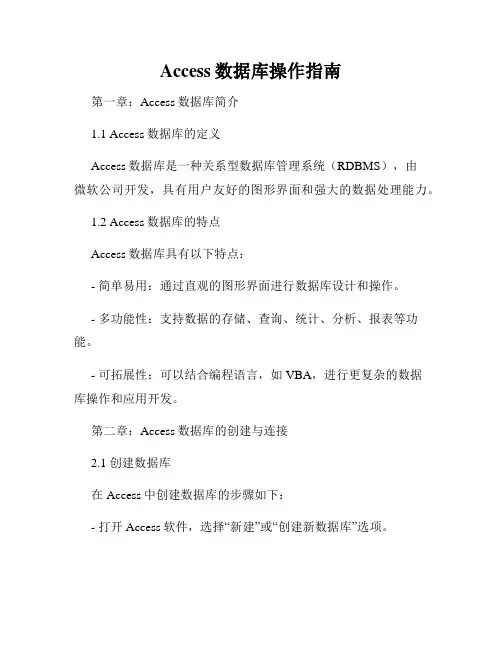
Access数据库操作指南第一章:Access数据库简介1.1 Access数据库的定义Access数据库是一种关系型数据库管理系统(RDBMS),由微软公司开发,具有用户友好的图形界面和强大的数据处理能力。
1.2 Access数据库的特点Access数据库具有以下特点:- 简单易用:通过直观的图形界面进行数据库设计和操作。
- 多功能性:支持数据的存储、查询、统计、分析、报表等功能。
- 可拓展性:可以结合编程语言,如VBA,进行更复杂的数据库操作和应用开发。
第二章:Access数据库的创建与连接2.1 创建数据库在Access中创建数据库的步骤如下:- 打开Access软件,选择“新建”或“创建新数据库”选项。
- 输入数据库名称和保存路径,点击“创建”按钮即可创建一个新的数据库。
2.2 连接数据库连接数据库的步骤如下:- 打开Access软件,选择“打开”或“连接”选项。
- 浏览到数据库文件的路径,选择要连接的数据库文件,点击“打开”按钮即可连接到数据库。
第三章:Access数据库的表格设计3.1 创建表格在Access中创建表格的步骤如下:- 打开目标数据库,选择“表格”选项。
- 选择“设计视图”选项卡,在界面中定义表格的字段名和数据类型。
- 点击保存按钮,输入表格名称即可创建表格。
3.2 设计表格结构在设计表格结构时,应注意以下几点:- 定义主键:选择一个字段作为表的主键,用于唯一标识每条记录。
- 设置字段属性:根据数据类型选择适当的字段属性,如文本、数字、日期等。
- 建立关系:如果有多个表格,可以通过字段关系建立关联,实现数据的一致性和完整性。
第四章:Access数据库的数据操作4.1 插入数据在Access中插入数据的步骤如下:- 打开目标表格,选择“数据表”选项。
- 在表格中添加新的行,填写相应字段的值。
- 点击保存按钮,保存新记录到表格中。
4.2 更新数据在Access中更新数据的步骤如下:- 打开目标表格,选择“数据表”选项。
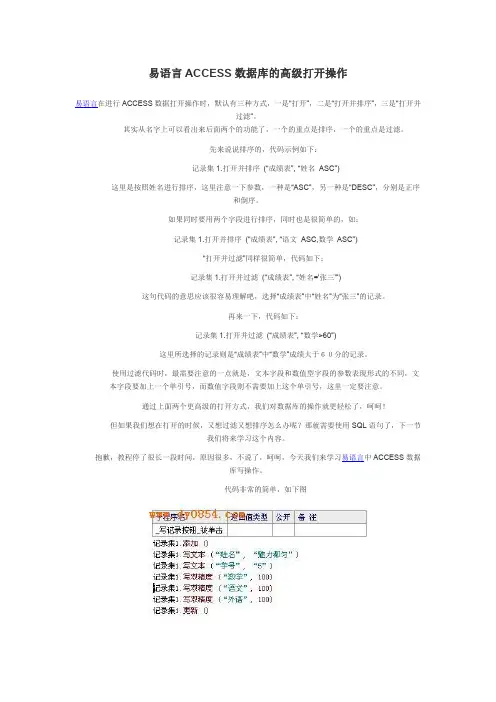
注:第一行代码只是一个注释而已,这里顺便说一下,通过分析和查找,看到有朋友在采集我写的教程,这里我们可以明确一下,采集没关系,但能否保留一下我的网址之类的,如果能在文章中放一
个我的网站的链接那就更好了,呵呵!
其实说是高级修改,也没有什么稀奇的,就是用SQL语句来修改而已,用SQL语句来进行操作的数据库,
主要的优势在于执行效率上。
这一节的重点在于SQL语句的使用,如果没有相关基础的话,可以在网上找一下相关的教程看
看,我们用到的也是最简单的一些SQL语句而已。
下面我们就两个比较基础的的修改语句来讲解一下。
一、文本型字段的修改,先看代码
可以看到,最关键的的一个词就是“update”,就是更新的意思了,指在更新哪一个表中的内容,“set”这个词的意思“设置”就是要把字段修改成什么新的值,“where”在这里的意思就是要修改的条件。
所以上面这句代码的意思就是把,把“成绩表”这个数据库中的,姓名为“张三”的这个记录,把它
的姓名改成“dy0854”,换了一个新的名字而已。
这里注意一下,在SQL语句中,要用到文本型字段的时候,前后一定要加上一个“单引号”,不
然会出错的。
二、数值型字段,先看代码
在SQL语句中,删除要用到一个词“Delete”,就是删除的意思,还是一样的,有兴趣的朋友可以自己搜索一下“Delete”语句的用法!。
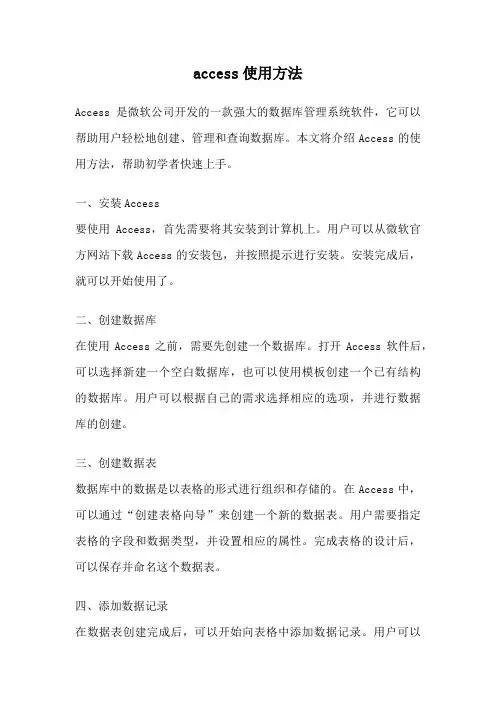
access使用方法Access是微软公司开发的一款强大的数据库管理系统软件,它可以帮助用户轻松地创建、管理和查询数据库。
本文将介绍Access的使用方法,帮助初学者快速上手。
一、安装Access要使用Access,首先需要将其安装到计算机上。
用户可以从微软官方网站下载Access的安装包,并按照提示进行安装。
安装完成后,就可以开始使用了。
二、创建数据库在使用Access之前,需要先创建一个数据库。
打开Access软件后,可以选择新建一个空白数据库,也可以使用模板创建一个已有结构的数据库。
用户可以根据自己的需求选择相应的选项,并进行数据库的创建。
三、创建数据表数据库中的数据是以表格的形式进行组织和存储的。
在Access中,可以通过“创建表格向导”来创建一个新的数据表。
用户需要指定表格的字段和数据类型,并设置相应的属性。
完成表格的设计后,可以保存并命名这个数据表。
四、添加数据记录在数据表创建完成后,可以开始向表格中添加数据记录。
用户可以通过点击表格视图中的“新增记录”按钮或直接在表格中输入数据来添加记录。
根据表格的字段设定,逐个输入数据,并保存记录。
五、查询数据Access提供了强大的查询功能,可以帮助用户快速检索所需的数据。
用户可以使用查询向导来创建一个新的查询,也可以通过直接编写SQL语句来进行查询。
在查询的过程中,用户可以指定查询的条件、排序方式和输出字段等,以获取符合要求的数据结果。
六、创建报表Access还可以根据数据库中的数据生成漂亮的报表。
用户可以使用报表向导来创建一个新的报表,并根据自己的需要选择报表的样式和布局。
在报表的设计过程中,可以添加字段、设置格式和样式,并进行预览和调整。
七、数据导入和导出Access支持将数据从其他应用程序导入到数据库中,也可以将数据库中的数据导出到其他应用程序中。
用户可以使用“导入”和“导出”功能,选择需要导入或导出的文件格式,并根据提示进行相应的操作。
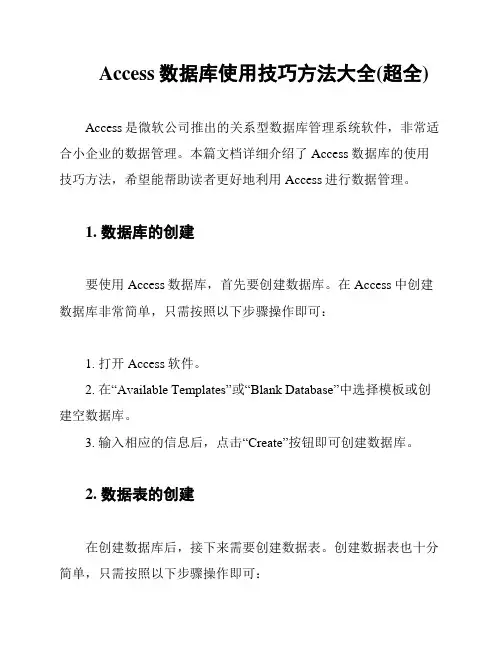
Access数据库使用技巧方法大全(超全)Access是微软公司推出的关系型数据库管理系统软件,非常适合小企业的数据管理。
本篇文档详细介绍了Access数据库的使用技巧方法,希望能帮助读者更好地利用Access进行数据管理。
1. 数据库的创建要使用Access数据库,首先要创建数据库。
在Access中创建数据库非常简单,只需按照以下步骤操作即可:1. 打开Access软件。
2. 在“Available Templates”或“Blank Database”中选择模板或创建空数据库。
3. 输入相应的信息后,点击“Create”按钮即可创建数据库。
2. 数据表的创建在创建数据库后,接下来需要创建数据表。
创建数据表也十分简单,只需按照以下步骤操作即可:1. 在Access中选中数据库,点击“创建”选项卡。
2. 选择“表格设计”或“表格向导”,根据需求选择。
3. 设计数据表,包括数据列名、数据类型等。
4. 输入数据后保存数据表。
3. 查询的创建Access除了数据表之外,还提供了查询功能,查询数据是数据库中一个非常重要的功能。
查询的创建也十分简单,只需按照以下步骤操作即可:1. 在Access选中数据库,点击“创建”选项卡。
2. 选择“查询向导”或“查询设计”。
3. 设计查询条件和查找数据。
4. 输入数据后保存查询。
4. 表单的创建表单是用来显示和编辑数据的窗口,十分方便。
表单的创建也非常简单,只需按照以下步骤操作即可:1. 在Access选中数据库,点击“创建”选项卡。
2. 选择“表单向导”或“表单设计”。
3. 设计表单,选择数据表和要显示的字段。
4. 输入数据后保存表单。
5. 报表的创建报告是用来显示数据的报告,也十分方便。
报表的创建也非常简单,只需按照以下步骤操作即可:1. 在Access选中数据库,点击“创建”选项卡。
2. 选择“报告向导”或“报告设计”。
3. 设计报表,选择数据表和要显示的字段。
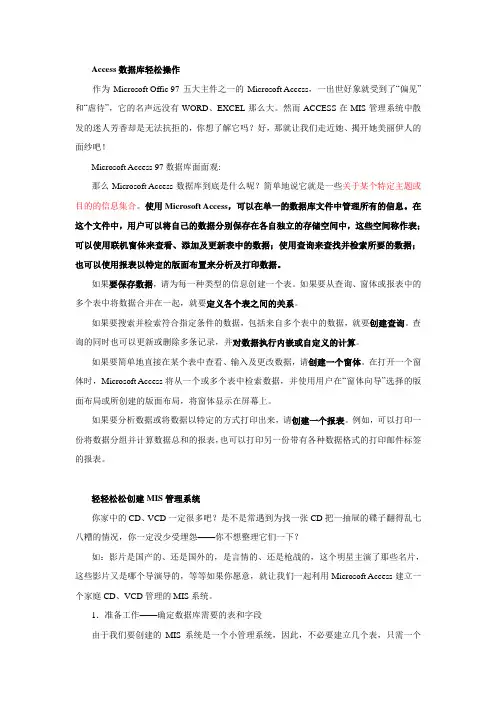
Access数据库轻松操作作为Microsoft Offic 97五大主件之一的Microsoft Access,一出世好象就受到了“偏见”和“虐待”,它的名声远没有WORD、EXCEL那么大。
然而ACCESS在MIS管理系统中散发的迷人芳香却是无法抗拒的,你想了解它吗?好,那就让我们走近她、揭开她美丽伊人的面纱吧!Microsoft Access 97数据库面面观:那么Microsoft Access数据库到底是什么呢?简单地说它就是一些关于某个特定主题或目的的信息集合。
使用 Microsoft Access,可以在单一的数据库文件中管理所有的信息。
在这个文件中,用户可以将自己的数据分别保存在各自独立的存储空间中,这些空间称作表;可以使用联机窗体来查看、添加及更新表中的数据;使用查询来查找并检索所要的数据;也可以使用报表以特定的版面布置来分析及打印数据。
如果要保存数据,请为每一种类型的信息创建一个表。
如果要从查询、窗体或报表中的多个表中将数据合并在一起,就要定义各个表之间的关系。
如果要搜索并检索符合指定条件的数据,包括来自多个表中的数据,就要创建查询。
查询的同时也可以更新或删除多条记录,并对数据执行内嵌或自定义的计算。
如果要简单地直接在某个表中查看、输入及更改数据,请创建一个窗体。
在打开一个窗体时,Microsoft Access 将从一个或多个表中检索数据,并使用用户在“窗体向导”选择的版面布局或所创建的版面布局,将窗体显示在屏幕上。
如果要分析数据或将数据以特定的方式打印出来,请创建一个报表。
例如,可以打印一份将数据分组并计算数据总和的报表,也可以打印另一份带有各种数据格式的打印邮件标签的报表。
轻轻松松创建MIS管理系统你家中的CD、VCD一定很多吧?是不是常遇到为找一张CD把一抽屉的碟子翻得乱七八糟的情况,你一定没少受埋怨——你不想整理它们一下?如:影片是国产的、还是国外的,是言情的、还是枪战的,这个明星主演了那些名片,这些影片又是哪个导演导的,等等如果你愿意,就让我们一起利用Microsoft Access建立一个家庭CD、VCD管理的MIS系统。
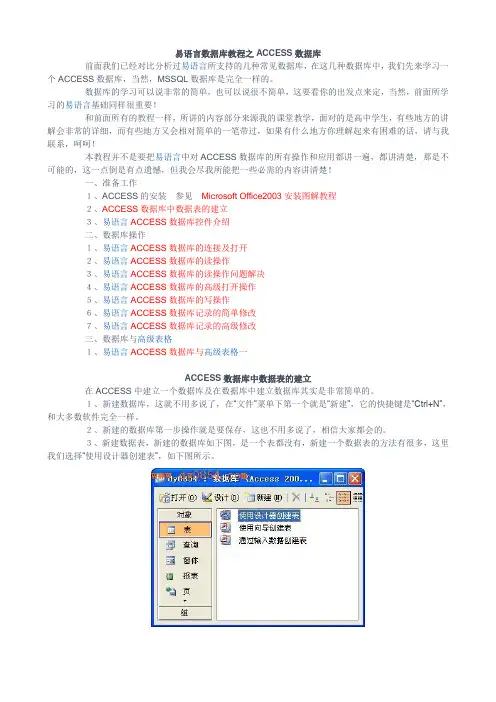
易语言数据库教程之ACCESS数据库前面我们已经对比分析过易语言所支持的几种常见数据库,在这几种数据库中,我们先来学习一个ACCESS数据库,当然,MSSQL数据库是完全一样的。
数据库的学习可以说非常的简单,也可以说很不简单,这要看你的出发点来定,当然,前面所学习的易语言基础同样很重要!和前面所有的教程一样,所讲的内容部分来源我的课堂教学,面对的是高中学生,有些地方的讲解会非常的详细,而有些地方又会相对简单的一笔带过,如果有什么地方你理解起来有困难的话,请与我联系,呵呵!本教程并不是要把易语言中对ACCESS数据库的所有操作和应用都讲一遍,都讲清楚,那是不可能的,这一点倒是有点遗憾,但我会尽我所能把一些必需的内容讲清楚!一、准备工作1、ACCESS的安装参见Microsoft Office2003安装图解教程2、ACCESS数据库中数据表的建立3、易语言ACCESS数据库控件介绍二、数据库操作1、易语言ACCESS数据库的连接及打开2、易语言ACCESS数据库的读操作3、易语言ACCESS数据库的读操作问题解决4、易语言ACCESS数据库的高级打开操作5、易语言ACCESS数据库的写操作6、易语言ACCESS数据库记录的简单修改7、易语言ACCESS数据库记录的高级修改三、数据库与高级表格1、易语言ACCESS数据库与高级表格一ACCESS数据库中数据表的建立在ACCESS中建立一个数据库及在数据库中建立数据库其实是非常简单的。
1、新建数据库,这就不用多说了,在“文件”菜单下第一个就是“新建”,它的快捷键是“Ctrl+N”,和大多数软件完全一样。
2、新建的数据库第一步操作就是要保存,这也不用多说了,相信大家都会的。
3、新建数据表,新建的数据库如下图,是一个表都没有,新建一个数据表的方法有很多,这里我们选择“使用设计器创建表”,如下图所示。
3、这里我们以建立一个学生成绩表为例进行操作,随便写了一些字段在里面,注意一下字段的类型,有些是“自动编号”,有些是“文本”,有些是“数字”,根据需要来,最后别忘记给“id”这个字段设置为“主键”。
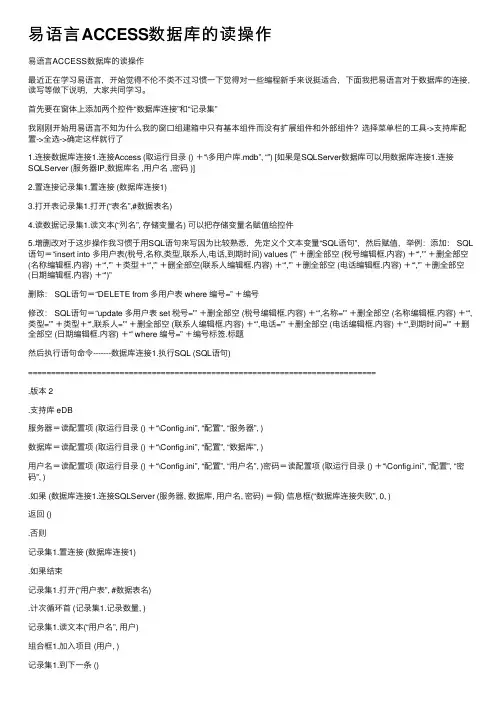
易语⾔ACCESS数据库的读操作易语⾔ACCESS数据库的读操作最近正在学习易语⾔,开始觉得不伦不类不过习惯⼀下觉得对⼀些编程新⼿来说挺适合,下⾯我把易语⾔对于数据库的连接,读写等做下说明,⼤家共同学习。
⾸先要在窗体上添加两个控件“数据库连接”和“记录集”我刚刚开始⽤易语⾔不知为什么我的窗⼝组建箱中只有基本组件⽽没有扩展组件和外部组件?选择菜单栏的⼯具->⽀持库配置->全选->确定这样就⾏了1.连接数据库连接1.连接Access (取运⾏⽬录 () +“\多⽤户库.mdb”, “”) [如果是SQLServer数据库可以⽤数据库连接1.连接SQLServer (服务器IP,数据库名 ,⽤户名 ,密码 )]2.置连接记录集1.置连接 (数据库连接1)3.打开表记录集1.打开(“表名”,#数据表名)4.读数据记录集1.读⽂本(“列名”, 存储变量名) 可以把存储变量名赋值给控件5.增删改对于这步操作我习惯于⽤SQL语句来写因为⽐较熟悉,先定义个⽂本变量“SQL语句”,然后赋值,举例:添加: SQL 语句=“insert into 多⽤户表(税号,名称,类型,联系⼈,电话,到期时间) values ('” +删全部空 (税号编辑框.内容) +“','” +删全部空(名称编辑框.内容) +“','” +类型+“','” +删全部空(联系⼈编辑框.内容) +“','” +删全部空 (电话编辑框.内容) +“','” +删全部空(⽇期编辑框.内容) +“')”删除: SQL语句=“DELETE from 多⽤户表 where 编号=” +编号修改: SQL语句=“update 多⽤户表 set 税号='” +删全部空 (税号编辑框.内容) +“',名称='” +删全部空 (名称编辑框.内容) +“',类型='” +类型+“',联系⼈='” +删全部空 (联系⼈编辑框.内容) +“',电话='” +删全部空 (电话编辑框.内容) +“',到期时间='” +删全部空 (⽇期编辑框.内容) +“' where 编号=” +编号标签.标题然后执⾏语句命令-------数据库连接1.执⾏SQL (SQL语句)============================================================================.版本 2.⽀持库 eDB服务器=读配置项 (取运⾏⽬录 () +“\Config.ini”, “配置”, “服务器”, )数据库=读配置项 (取运⾏⽬录 () +“\Config.ini”, “配置”, “数据库”, )⽤户名=读配置项 (取运⾏⽬录 () +“\Config.ini”, “配置”, “⽤户名”, )密码=读配置项 (取运⾏⽬录 () +“\Config.ini”, “配置”, “密码”, ).如果 (数据库连接1.连接SQLServer (服务器, 数据库, ⽤户名, 密码) =假) 信息框(“数据库连接失败”, 0, )返回 ().否则记录集1.置连接 (数据库连接1).如果结束记录集1.打开(“⽤户表”, #数据表名).计次循环⾸ (记录集1.记录数量, )记录集1.读⽂本(“⽤户名”, ⽤户)组合框1.加⼊项⽬ (⽤户, )记录集1.到下⼀条 ().计次循环尾 ()从ACCESS数据库读取数据是件⾮常简单的事,只需要⼏⾏代码就可以完成操作了。
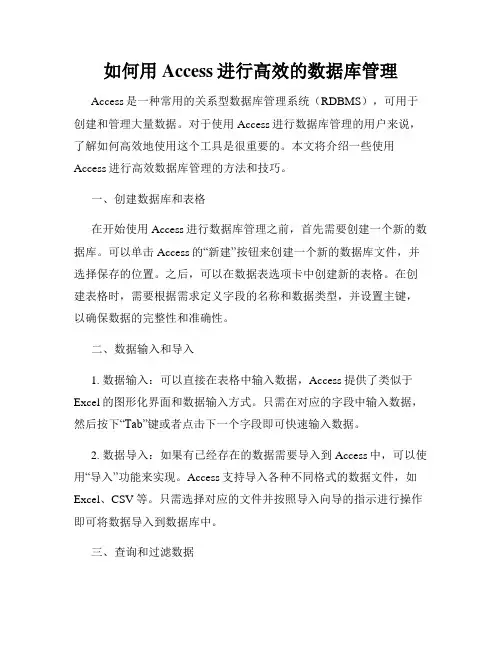
如何用Access进行高效的数据库管理Access是一种常用的关系型数据库管理系统(RDBMS),可用于创建和管理大量数据。
对于使用Access进行数据库管理的用户来说,了解如何高效地使用这个工具是很重要的。
本文将介绍一些使用Access进行高效数据库管理的方法和技巧。
一、创建数据库和表格在开始使用Access进行数据库管理之前,首先需要创建一个新的数据库。
可以单击Access的“新建”按钮来创建一个新的数据库文件,并选择保存的位置。
之后,可以在数据表选项卡中创建新的表格。
在创建表格时,需要根据需求定义字段的名称和数据类型,并设置主键,以确保数据的完整性和准确性。
二、数据输入和导入1. 数据输入:可以直接在表格中输入数据,Access提供了类似于Excel的图形化界面和数据输入方式。
只需在对应的字段中输入数据,然后按下“Tab”键或者点击下一个字段即可快速输入数据。
2. 数据导入:如果有已经存在的数据需要导入到Access中,可以使用“导入”功能来实现。
Access支持导入各种不同格式的数据文件,如Excel、CSV等。
只需选择对应的文件并按照导入向导的指示进行操作即可将数据导入到数据库中。
三、查询和过滤数据1. 查询数据:Access提供了强大的查询功能,可以根据特定的条件和需求来检索数据。
可以使用查询向导来创建简单的查询,也可以使用SQL语句来编写复杂的查询。
通过在查询设计视图中选择字段和条件,可以轻松地生成所需的查询结果。
2. 过滤数据:在表格中查看和管理数据时,有时候需要只显示满足特定条件的数据,这时就可以利用过滤功能。
通过在表格上方的筛选功能区中选择适当的过滤条件,可以实现对数据的快速筛选和查看。
四、建立索引和关系1. 建立索引:为了提高数据库查询的性能,可以在某些字段上建立索引。
通过在字段属性中设置“索引”选项为“是”,可以实现对该字段的检索加速。
但需要注意的是,建立过多的索引也可能会导致数据库性能下降,因此需要根据实际需求和数据量来选择建立索引的字段。
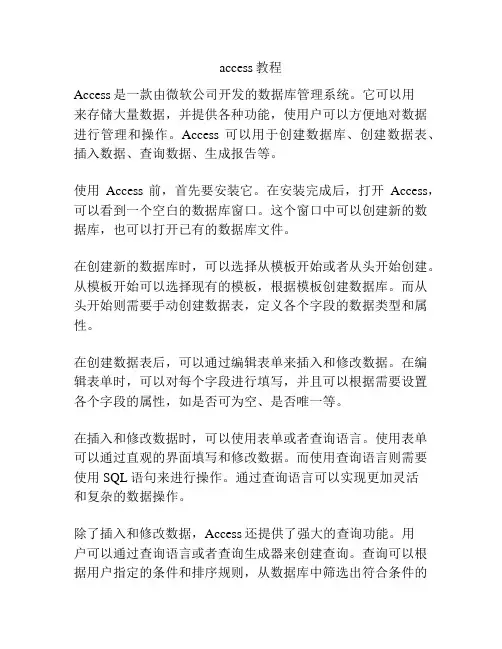
access教程Access是一款由微软公司开发的数据库管理系统。
它可以用来存储大量数据,并提供各种功能,使用户可以方便地对数据进行管理和操作。
Access可以用于创建数据库、创建数据表、插入数据、查询数据、生成报告等。
使用Access前,首先要安装它。
在安装完成后,打开Access,可以看到一个空白的数据库窗口。
这个窗口中可以创建新的数据库,也可以打开已有的数据库文件。
在创建新的数据库时,可以选择从模板开始或者从头开始创建。
从模板开始可以选择现有的模板,根据模板创建数据库。
而从头开始则需要手动创建数据表,定义各个字段的数据类型和属性。
在创建数据表后,可以通过编辑表单来插入和修改数据。
在编辑表单时,可以对每个字段进行填写,并且可以根据需要设置各个字段的属性,如是否可为空、是否唯一等。
在插入和修改数据时,可以使用表单或者查询语言。
使用表单可以通过直观的界面填写和修改数据。
而使用查询语言则需要使用SQL语句来进行操作。
通过查询语言可以实现更加灵活和复杂的数据操作。
除了插入和修改数据,Access还提供了强大的查询功能。
用户可以通过查询语言或者查询生成器来创建查询。
查询可以根据用户指定的条件和排序规则,从数据库中筛选出符合条件的数据。
最后,Access还可以根据数据库中的数据生成报表。
用户可以选择生成各种样式和格式的报表,并可以自定义报表的内容和布局。
生成的报表可以方便地打印出来,或者导出为其他格式的文件。
总的来说,Access是一款功能强大、易于使用的数据库管理系统。
通过学习和掌握Access的基本操作和功能,可以方便地对数据库进行管理和操作。
无论是个人还是企业,都可以从Access中受益,并提高工作效率。
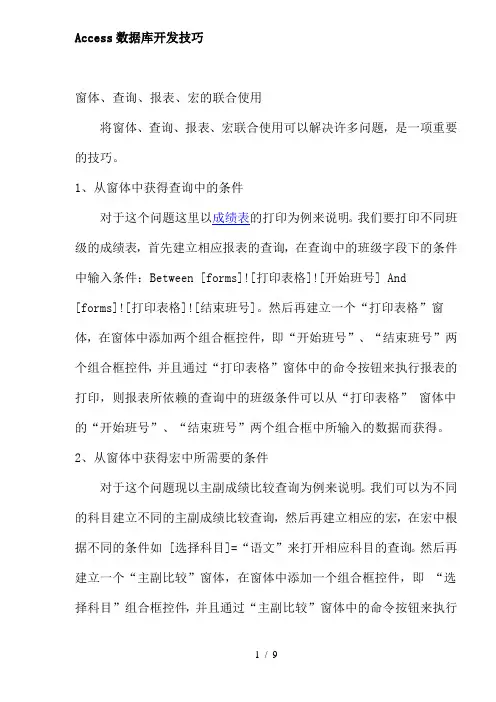
Access数据库开发技巧窗体、查询、报表、宏的联合使用将窗体、查询、报表、宏联合使用可以解决许多问题,是一项重要的技巧。
1、从窗体中获得查询中的条件对于这个问题这里以成绩表的打印为例来说明。
我们要打印不同班级的成绩表,首先建立相应报表的查询,在查询中的班级字段下的条件中输入条件:Between [forms]![打印表格]![开始班号] And [forms]![打印表格]![结束班号]。
然后再建立一个“打印表格”窗体,在窗体中添加两个组合框控件,即“开始班号”、“结束班号”两个组合框控件,并且通过“打印表格”窗体中的命令按钮来执行报表的打印,则报表所依赖的查询中的班级条件可以从“打印表格” 窗体中的“开始班号”、“结束班号”两个组合框中所输入的数据而获得。
2、从窗体中获得宏中所需要的条件对于这个问题现以主副成绩比较查询为例来说明。
我们可以为不同的科目建立不同的主副成绩比较查询,然后再建立相应的宏,在宏中根据不同的条件如 [选择科目]=“语文”来打开相应科目的查询。
然后再建立一个“主副比较”窗体,在窗体中添加一个组合框控件,即“选择科目”组合框控件,并且通过“主副比较”窗体中的命令按钮来执行相应的宏,则宏所依赖的条件可以从“主副比较” 窗体中的“选择科目”组合框中所输入的数据而获得。
报表的生成技巧1、运用查询生成报表如何产生报表在前面已经讲过,应以查询为基础来建立报表,这样灵活方便。
具体来说就是先由基表生成一个查询,将条件设置好,再用报表生成器以该查询为基础生成报表,不需要的字段可以从报表中删去,若以后需要可再在报表中添上,报表中需要的表头信息若经常变动,也可从窗体中来获得表头中所需的信息,可参见前面所述。
2、表格线的制作报表中若需要表格线,不能再用制表符来构造,可以在报表的设计视图中用画线工具来制作,程序中不便画表格线。
模块的使用技巧Access最重要的特征就是一般不必去写程序,然而可能因为要执行复杂或专业的操作而必须在模块中用Visual Basic编写程序,然后通过窗体中的命令按钮来执行相应的程序完成相应的任务。
access基本操作
1. 创建数据库:打开 Access 后,选择“新建”来创建一个新的数据库。
2. 创建表:在数据库中,可以通过“创建”选项卡中的“表”来创建数据表。
为每个表定义字段(列),并指定字段的数据类型。
3. 输入数据:在表中输入数据,可以直接在表格中键入或使用“导入”功能从其他数据源导入数据。
4. 查询数据:使用“查询”功能可以从一个或多个表中提取数据。
可以通过选择字段、指定条件和使用运算符来创建查询。
5. 创建报表:利用“报表”功能,可以将数据以特定的格式展示出来。
可以设计报表的布局、添加字段、进行计算和汇总。
6. 创建表单:“表单”用于输入、显示和编辑数据。
可以设计表单的界面,包括字段、按钮和其他控件。
7. 数据关联:通过在表之间建立关系,可以将相关的数据关联起来,例如在一个表中存储客户信息,在另一个表中存储订单信息,并通过客户 ID 将它们关联起来。
8. 数据安全性:可以设置用户账户和权限,以限制对数据库的访问和操作。
9. 导出和备份:可以将数据导出为其他格式(如 Excel),或定期备份数据库以防止数据丢失。
这只是 Access 的一些基本操作示例,Access 还提供了许多其他功能和高级操作,例如宏、VBA 编程等。
根据具体的需求和使用场景,你可以进一步探索和学习更多的操作技巧。
ACCESS数据库的基本操作ACCESS数据库的基本操作一、建立数据库ACCESS数据库是一个独立的文件,其扩展名为.MDB。
它所包含的对象:表(Table) 、查询(Query) 、窗体、报表、数据访问页、宏、模块等。
一个数据库可以拥有多个表、多个查询及多个其它对象,而表是整个数据库的基础。
创建数据库的二种方式:1.启动Access 2002时创建数据库“开始,程序,Microsoft access”→“空access 数据库”→指定保存位置和文件名2.进入Access 2002后创建数据库“文件,新建”→“常用”选项卡上选择“数据库”→指定保存位置和文件名→“创建”二、建立表创建表的三种方式:1. 使用表设计器创建表结构2. 使用“表向导”(利用示例表)创建表结构3. 通过输入数据直接创建表结构和记录重点掌握:使用表设计器创建表的步骤:1、设计表结构数据库窗口“表”面板→双击“使用设计器创建表”→打开“设计视图”→设计表结构→“关闭”设计视图→输入表名。
2、输入表记录双击表名打开“数据表视图”→输入表记录→“关闭”数据表视图。
关于表的说明:1)表的三要素:表名、记录(行)、字段(列)2)表的定义项:表名、字段名、字段数据类型、字段属性和表的主关键字。
表的可选定义项:字段说明、表的属性。
3)表的命名:字母、汉字、数字、空格和除了句号、叹号、方括号等字符以外字符的任何组合。
(在同一个数据库中,表名不能重复)关于字段的说明:1)字段名:每一个字段都必须有一个唯一的名字。
①字段名长度不超过64个字符。
②字段名可以包含字母、汉字、数字、空格(但空格不能为首字符),还可以包含大部分标点符号。
③字段名不能出现句号(。
)、叹号(!)、方括号([ ])。
④在同一张表中,字段名不能重复使用。
2)字段的数据类型3)字段的属性说明:●字段大小:指定文本型字段大小或数字型字段的类型;●小数位数:对数值和货币型指定小数的位数;●格式:控制数据显示或打印的格式,如YY-MM-DD;●输入法模式:定义当焦点移至字段时是否自动开启输入法;●输入掩码:字段中输入数据的模式;●标题:用于在数据表视图、窗体和报表中取代字段的名称;●默认值:添加新记录时,自动加入到字段中的值;●有效性规则:指定输入的数据必须满足的条件●有效性文本:当输入的数据不符合有效性规则时显示的信息;●必填字段:对该字段输入数据时是否允许不输入;●允许空字符串:文本或备注型字段是否允许以空串存储;●索引:是否允许对该字段建立索引。
ACCESS数据库的基本操作一、建立数据库ACCESS数据库是一个独立的文件,其扩展名为.MDB。
它所包含的对象:表(Table) 、查询(Query) 、窗体、报表、数据访问页、宏、模块等。
一个数据库可以拥有多个表、多个查询及多个其它对象,而表是整个数据库的基础。
创建数据库的二种方式:1.启动Access 2002时创建数据库“开始,程序,Microsoft access”→“空access 数据库”→指定保存位置和文件名2.进入Access 2002后创建数据库“文件,新建”→“常用”选项卡上选择“数据库”→指定保存位置和文件名→“创建”二、建立表创建表的三种方式:1. 使用表设计器创建表结构2. 使用“表向导”(利用示例表)创建表结构3. 通过输入数据直接创建表结构和记录重点掌握:使用表设计器创建表的步骤:1、设计表结构数据库窗口“表”面板→双击“使用设计器创建表”→打开“设计视图”→设计表结构→“关闭”设计视图→输入表名。
2、输入表记录双击表名打开“数据表视图”→输入表记录→“关闭”数据表视图。
关于表的说明:1)表的三要素:表名、记录(行)、字段(列)2)表的定义项:表名、字段名、字段数据类型、字段属性和表的主关键字。
表的可选定义项:字段说明、表的属性。
3)表的命名:字母、汉字、数字、空格和除了句号、叹号、方括号等字符以外字符的任何组合。
(在同一个数据库中,表名不能重复)关于字段的说明:1)字段名:每一个字段都必须有一个唯一的名字。
①字段名长度不超过64个字符。
②字段名可以包含字母、汉字、数字、空格(但空格不能为首字符),还可以包含大部分标点符号。
③字段名不能出现句号(。
)、叹号(!)、方括号([ ])。
④在同一张表中,字段名不能重复使用。
2)字段的数据类型3)字段的属性说明:●字段大小:指定文本型字段大小或数字型字段的类型;●小数位数:对数值和货币型指定小数的位数;●格式:控制数据显示或打印的格式,如YY-MM-DD;●输入法模式:定义当焦点移至字段时是否自动开启输入法;●输入掩码:字段中输入数据的模式;●标题:用于在数据表视图、窗体和报表中取代字段的名称;●默认值:添加新记录时,自动加入到字段中的值;●有效性规则:指定输入的数据必须满足的条件●有效性文本:当输入的数据不符合有效性规则时显示的信息;●必填字段:对该字段输入数据时是否允许不输入;●允许空字符串:文本或备注型字段是否允许以空串存储;●索引:是否允许对该字段建立索引。
Access软件的基本使用教程导言Access是由Microsoft开发的一款关系型数据库管理系统软件,它可以用来创建数据库、存储数据和查询数据。
Access在公司和个人中被广泛使用,以它的易用性和功能强大而著称。
本教程将教你如何使用Access软件来创建和管理数据库。
第一部分:安装和打开Access软件1.安装Access软件首先,你需要获取Access软件的安装文件。
你可以从Microsoft 官方网站或其他合法渠道下载到Access软件的安装程序。
双击安装程序,按照提示一步一步完成软件的安装过程。
2.打开Access软件安装完成后,你可以在桌面或开始菜单中找到Access的图标。
双击图标即可打开Access软件。
第二部分:创建数据库1.创建新数据库当你打开Access软件后,可以选择在“开始”页面上点击“新建”按钮,然后选择“空白数据库”,接着在弹出的对话框中输入数据库的名称和存储位置,最后点击“创建”按钮即可创建一个新的数据库。
2.使用数据库模板创建数据库除了创建空白数据库,Access还提供了多种数据库模板供用户选择。
用户可以根据自己的实际需求选择相应的模板,然后按照提示进行操作即可创建一个具有基本结构的数据库。
第三部分:设计数据库表结构1.新建表在创建好数据库后,用户需要新建表来存储数据。
在“创建”选项卡中,点击“表格设计”按钮即可打开表格设计视图,然后在视图中输入表中的字段名称和数据类型。
2.设置字段属性在设计表格时,用户还可以设置字段的属性,比如数据类型、默认值、主键等。
这些属性可以帮助用户更好地控制表中数据的输入和修改。
3.设计表的关系如果数据库中有多个表,那么这些表之间可能存在一定的关系。
在Access中,用户可以通过创建外键字段来建立不同表之间的关系,从而实现数据的关联查询和修改。
第四部分:插入和管理数据1.插入数据在设计好表结构后,用户可以在表格中插入数据。
在“表格”选项卡中,用户可以选择“数据表视图”,然后直接在表格中输入数据或者粘贴数据。
第2课:Access数据库基本操作一、数据库表的创建和管理1. 打开Access软件,点击“新建”按钮,选择“空白数据库”。
2. 在弹出窗口中输入数据库名称,点击“创建”按钮,即可创建一个空白数据库。
3. 在创建好的数据库中,点击“表格设计”按钮,弹出新建表格的窗口。
4. 在新建表格的窗口中,输入字段名、数据类型、字段属性等信息,点击“保存”按钮完成表格的创建。
5. 双击表格名称,在表格中输入数据,点击“保存”按钮保存数据。
二、查询数据1. 在Access中,点击“查询设计”按钮,弹出新建查询的窗口。
2. 在新建查询的窗口中,选择要查询的表格或查询的字段,将字段拖入查询设计视图中。
3. 在查询设计视图中,设置查询条件,如筛选条件、排序规则等。
4. 点击“运行”按钮,即可查看符合条件的数据。
三、表格之间的关系1. 在Access中,点击“数据库工具”菜单,选择“关系”按钮,弹出“关系”窗口。
2. 在“关系”窗口中,将需要建立关系的表格拖入窗口中,建立表格之间的关系线。
3. 设置关系的连接字段和关系类型,如一对一、一对多等。
4. 点击“保存”按钮,保存表格之间的关系设置。
四、报表的生成1. 在Access中,点击“报表设计”按钮,弹出新建报表的窗口。
2. 在新建报表的窗口中,选择要包含在报表中的字段,将字段拖入报表设计视图中。
3. 设置报表的布局、格式、标题等内容。
4. 点击“预览”按钮,即可预览生成的报表。
五、表单的创建1. 在Access中,点击“表单设计”按钮,弹出新建表单的窗口。
2. 在新建表单的窗口中,选择要包含在表单中的字段,将字段拖入表单设计视图中。
3. 设置表单的布局、格式、标题等内容。
4. 点击“保存”按钮,即可保存生成的表单。
以上是Access数据库基本操作的介绍,通过学习这些内容,可以初步掌握Access数据库的基本使用方法。
在实际应用中,可以根据具体需求进行进一步的学习和实践,提升数据库操作的能力和水平。
易语言数据库教程之ACCESS数据库前面我们已经对比分析过易语言所支持的几种常见数据库,在这几种数据库中,我们先来学习一个ACCESS数据库,当然,MSSQL数据库是完全一样的。
数据库的学习可以说非常的简单,也可以说很不简单,这要看你的出发点来定,当然,前面所学习的易语言基础同样很重要!和前面所有的教程一样,所讲的内容部分来源我的课堂教学,面对的是高中学生,有些地方的讲解会非常的详细,而有些地方又会相对简单的一笔带过,如果有什么地方你理解起来有困难的话,请与我联系,呵呵!本教程并不是要把易语言中对ACCESS数据库的所有操作和应用都讲一遍,都讲清楚,那是不可能的,这一点倒是有点遗憾,但我会尽我所能把一些必需的内容讲清楚!一、准备工作1、ACCESS的安装参见Microsoft Office2003安装图解教程2、ACCESS数据库中数据表的建立3、易语言ACCESS数据库控件介绍二、数据库操作1、易语言ACCESS数据库的连接及打开2、易语言ACCESS数据库的读操作3、易语言ACCESS数据库的读操作问题解决4、易语言ACCESS数据库的高级打开操作5、易语言ACCESS数据库的写操作6、易语言ACCESS数据库记录的简单修改7、易语言ACCESS数据库记录的高级修改三、数据库与高级表格1、易语言ACCESS数据库与高级表格一ACCESS数据库中数据表的建立在ACCESS中建立一个数据库及在数据库中建立数据库其实是非常简单的。
1、新建数据库,这就不用多说了,在“文件”菜单下第一个就是“新建”,它的快捷键是“Ctrl+N”,和大多数软件完全一样。
2、新建的数据库第一步操作就是要保存,这也不用多说了,相信大家都会的。
3、新建数据表,新建的数据库如下图,是一个表都没有,新建一个数据表的方法有很多,这里我们选择“使用设计器创建表”,如下图所示。
3、这里我们以建立一个学生成绩表为例进行操作,随便写了一些字段在里面,注意一下字段的类型,有些是“自动编号”,有些是“文本”,有些是“数字”,根据需要来,最后别忘记给“id”这个字段设置为“主键”。
4、设置完毕,点击关闭,就会出现是否需要保存的对话框,当然,你要是先点击保存了就不会出现了,呵呵!5、输入所建立的表的名称,我们里就随便写一个“成绩表”就行了。
6、看看,在ACCESS的“表”里,就可以看到我们刚才所建立的那个成绩表了。
补充一点,字段的名字可以是中文,但如果以后你的程序在运行中有什么特殊要求的话,最好还是用英文字段名要好一点,我这里只是举例而已,就没那么多讲究了,呵呵!请大家也建立好这个表,以后我们将通过对这个表进行操作以讲解易语言数据库操作的相关知识。
易语言ACCESS数据库控件介绍易语言中可以操作ACCESS和MSSQL的相关控件有很多,当然不可能逐一介绍到,这一章关于数据库的学习主要学习的“数据库连接”和“记录集”,其它控件有兴趣的朋友可以自己参考一下相关文章!数据库连接:主要用于连接数据库,可以连接ACCESS和MSSQL数据库,一行代码就可以搞定,非常的简单,这个控件还有一个主要功能就是执行SQL代码,这才是重点,呵呵!只要能执行SQL 语句,很多问题解决起来就非常多了!下图中第一个控件就是数据库连接控件。
记录集:做具体工作的基层工作者,呵呵,不管是读还是写数据库,都是它在做,真是命苦,呵呵!之所以称之为记录集,这是因为在对数据库进行操作时,当前的操作对象是指定的打开的表中的某一个记录,也就是说,当前操作的只能是一条记录而已,如果需要操作多条记录的话,那就需要进行多次操作了!下图中第二和第三个控件就是记录集控件,在同一个程序中,根据需要,可以用多个记录集对一个数据库进行操作。
易语言ACCESS数据库的连接及打开数据库的连接和打开是非常简单了的,下面的几行代码就可以完成这个功能。
大家先看看代码,我们再来详细的说说。
我们这里一行一行的来讲解,呵呵!1、定义和得到要操作的数据库路径及文件名,我这里是直接操作了,当然也可以用“通用对话框”来让用户进行选择。
2、数据库连接控件的使用,就用了一行代码实现连接,这里用的是“连接ACCESS”,同样的,还有连接MSSQL数据库的代码,有兴趣的朋友可以自己研究一下。
3、记录集1的置连接操作,非常好理解吧,呵呵。
4、记录集的打开操作,这里我就用了最简单的“打开”命令,还有其它的“打开并排序”、“打开并过滤”可以使用,如果要操作要求更复杂的话,可以直接使用“SQL语句”进行操作。
5、这里只是演示一下,大家随便在前面我们所建立的数据库里输入一些数据就可以操作了!易语言ACCESS数据库的读操作从ACCESS数据库读取数据是件非常简单的事,只需要几行代码就可以完成操作了。
我们先来修改一下程序的界面,因为这只是一个小例程而已,没有考虑到界面的美观及实用性上的问题,所以我们只是粗略的做了几个编辑框用于显示数据,没问题吧,呵呵!下面的是一个子程序,子程序的名字是“读出数据”,主要用于从数据库中读取所需要的数据,这里有几个地方需要注意。
1、当前操作的是哪个记录集,可别搞错了。
2、当前操作的是哪一条记录,也别搞错了,呵呵!由于具体是读取哪一条记录是由记录集本身来决定的,所以这里可以暂时不考虑这个问题,但自己在清楚哦!3、在易语言中,不同字段类型的读取所使用的代码是不一样的,注意一下,如果不清楚要用什么语句的话,最好是先看一下你的数据库中对应字段是什么类别的。
看看下面的代码,就可以看出,有些字段是文本型的,有些字段是双精度型的,这里一定别搞错了!下面的对记录的操作了,代码非常的简单,就是确定当前操作的哪一条记录,然后把指针指向要操作的记录,剩下的事就交给上面的“读出数据”这个子程序去处理了,是不是很简单,呵呵!存在的问题,上面的代码很简单,感觉没什么问题,但实际上,问题还是有的,呵呵,大家可以自己测试一下,当点击“首记录”,程序显示第一记录后,再点击“上一记录”,这时会出现什么问题呢?这时就会出错了,这个问题如何处理呢?我们下一节来解决,呵呵!易语言ACCESS数据库的读操作问题解决上一节我们留下了两个问题,就是在进行读操作的时候,如果已经读到第一条记录了,再点击前一记录,就会出现读出的数据有误,这是因为数据库中指针的指向出现了问题。
解决的办法非常简单,就是要先判断当前是不是第一条记录,如果不是第一条记录,那么就可以向前走,如果已经是第一条记录了,就不再向前走就行了。
代码如下,就是加了一个判断而已,用了一个“当前位置”的属性,帮助文件中的说明如下:“数据类型:整数型;只读;当前记录在记录集中的位置,0为第一条记录。
”这里要注意一下,就是第一条记录时,当前位置是0。
那同样的,当指针已经到达最后一条记录时,也需要判断一下,注意看下面的代码。
在判断是否是最后一条记录时,也使用“当前位置”这个属性,不过用于判断的是“记录数量”,这里同样需要注意的是“记录数量-1”,好好理解一下是什么意思,呵呵!易语言ACCESS数据库的高级打开操作易语言在进行ACCESS数据打开操作时,默认有三种方式,一是“打开”,二是“打开并排序”,三是“打开并过滤”。
其实从名字上可以看出来后面两个的功能了,一个的重点是排序,一个的重点是过滤。
先来说说排序的,代码示例如下:记录集1.打开并排序(“成绩表”, “姓名ASC”)这里是按照姓名进行排序,这里注意一下参数,一种是“ASC”,另一种是“DESC”,分别是正序和倒序。
如果同时要用两个字段进行排序,同时也是很简单的,如:记录集1.打开并排序(“成绩表”, “语文ASC,数学ASC”)“打开并过滤”同样很简单,代码如下:记录集1.打开并过滤(“成绩表”, “姓名='张三'”)这句代码的意思应该很容易理解吧,选择“成绩表”中“姓名”为“张三”的记录。
再来一下,代码如下:记录集1.打开并过滤(“成绩表”, “数学>60”)这里所选择的记录则是“成绩表”中“数学”成绩大于60分的记录。
使用过滤代码时,最需要注意的一点就是,文本字段和数值型字段的参数表现形式的不同,文本字段要加上一个单引号,而数值字段则不需要加上这个单引号,这里一定要注意。
通过上面两个更高级的打开方式,我们对数据库的操作就更轻松了,呵呵!但如果我们想在打开的时候,又想过滤又想排序怎么办呢?那就需要使用SQL语句了,下一节我们将来学习这个内容。
易语言ACCESS数据库的写操作抱歉,教程停了很长一段时间,原因很多,不说了,呵呵,今天我们来学习易语言中ACCESS 数据库写操作。
代码非常的简单,如下图通过上面的代码我们可以看到,在易语言中要写数据,其实和读数据是一样的,要一个字段一个字段的写(注:可以通用SQL语句一次写完,但本节我们主要讲易语言本身的写入功能,这个部分就不说了,呵呵),这里需要注意的是,每一个字段的类型不同,写入的时候用的命令就不同,这里一定要注意。
在写入之前有一行代码,“记录集1.添加()”,这行代码的功能就是在数据表中添加一行空记录,然后下面的写操作就是针对这条空记录进行的,如果没有这一行的话,那写操作就是针对当前记录进行,切记切记。
在写操作完成之后,要有一个“记录集1.更新()”的命令,大家可以试一下,如果没有这行代码行不行。
好了,代码写好了,运行了一下,看看下图,数据成功添加了。
如果想让程序的运行更人性化一点,那可以在写成功后,给一个提示就可以了。
留一下问题:新添加的这个记录是在相对于原记录来说,是在什么位置呢?易语言ACCESS数据库记录的简单修改为什么文章的标题要叫做“简单修改”呢?这是因为在这一节中,我们讲的是针对当前记录的修改,打开了一条记录,然后修改所需要字段的内容,这就是简单修改,那相对应的,自然还有一个高级修改了,下一节我们再学习,呵呵!如何确定要修改的记录,这里我们可以把这个操作先忽略掉,就当作我们在进行成绩浏览时,看到原来输入的成绩出错了,需要修改。
当在界面中出现了要修改的记录后,剩下的事就太简单了,所写出的代码和上一节我们添加一条新记录的完全一样,唯一不同的就是要写入的数值了,这里我们不给出一个确定的内容,而是提取用户所输入的新成绩,所以在代码中就要对几个编辑框的内容进行调用。
代码请看下图:注:第一行代码只是一个注释而已,这里顺便说一下,通过分析和查找,看到有朋友在采集我写的教程,这里我们可以明确一下,采集没关系,但能否保留一下我的网址之类的,如果能在文章中放一个我的网站的链接那就更好了,呵呵!易语言ACCESS数据库记录的高级修改其实说是高级修改,也没有什么稀奇的,就是用SQL语句来修改而已,用SQL语句来进行操作的数据库,主要的优势在于执行效率上。